Category: Windows Server
Disable Citrix API hooks for Chrome, Firefox
If you have Citrix XenApp 6.5, you’ll need to disable the Citrix API hooks for Chrome.
- Open Registry Editor.
- Go to HKEY_LOCAL_MACHINE\SOFTWARE\Citrix\CtxHook.
- Change the value of registry key ExcludedImageNames to
chrome.exe,nacl64.exe,firefox.exe.
Note: If registry key ExcludedImageNames doesn’t already exist, you’ll need to create it.
Windows Server 2012 R2 и Windows Server 2016 keys
Ключи для установки Windows Server 2012 R2 и Windows Server 2016
AVMA keys
The following AVMA keys can be used for Windows Server 2012 R2.
Edition AVMA key
Datacenter Y4TGP-NPTV9-HTC2H-7MGQ3-DV4TW
Standard DBGBW-NPF86-BJVTX-K3WKJ-MTB6V
Essentials K2XGM-NMBT3-2R6Q8-WF2FK-P36R2
The following AVMA keys can be used for Windows Server 2016.
Edition AVMA key
Datacenter TMJ3Y-NTRTM-FJYXT-T22BY-CWG3J
Standard C3RCX-M6NRP-6CXC9-TW2F2-4RHYD
Essentials B4YNW-62DX9-W8V6M-82649-MHBKQ
550 5.7.1 RESOLVER.RST.AuthRequired; authentication required
При попытке отправить по адресу внутренней группы рассылок получаем ответ:
Action: failed Status: 5.7.1 Diagnostic-Code: smtp;550 5.7.1 RESOLVER.RST.AuthRequired; authentication required
Что бы это исправить, надо снять запрет на авторизацию для отправки на это адрес.
- Заходим в Exchange Management console -> Recipient Configuration -> Distribution Group
- Выбираем нашу группу и жмём Properties
- Выбираем вкладку Mail Flow Settings
- Выделяем строчку message Delivery Restrictions и выше кнопку Properties
- Снимаем галку Require that all senders are authenticated
Google Chrome Aw, Snap! on Windows Server
Google Crome валится при запуске с сообщением “Опаньки…” или “Aw, Snap!” на терминальном сервере с установленным Citrix XenApp
Администратор может опубликовать Chrome как виртуальное приложение, доступное пользователям организации на любом устройстве.
Чтобы запустить Chrome на Citrix® XenApp®, вам понадобится:
- Citrix XenApp 6.5 или более поздней версии;
- Microsoft® Windows® Server 2008 R2 или более поздней версии.
Chrome 58 или более поздней версии автоматически определяет, что работает в среде удаленного рабочего стола, и настраивает соответствующие параметры. Если вы используете Chrome 57 или более ранней версии, то вам необходимо изменить настройки Chrome в Citrix AppCenter Console.
How to add new domain name in MS Exchange 2010
Что бы добавить новый домен в почтовый сервер MS Exchange нужно:
- Открыть Exchange Management Console
- Выбрать пункт Organization Configuration -> Hub Transport -> Вкладка Accepted Domains
- Справа нажать New Accepted Domain…
- Заполнить поля Name и Accepted Domain, Поставить переключатель в Authoritative Domain…
MS Exchange: The system load quota of 1000 requests per 2 seconds
При работе в Exchange Management Console можно увидеть сообщение:
The attempt to connect to http://ECH01.domain.local/Powershell user ‘Kerberos’ authentication failed: Connecting to remote server failed with the following error message: The WS-Management service cannot process the request. The system load quota of 1000 requests per 2 seconds has been exceeded. Send future requests at a slower rate or raise the quota for this user. The next request from this user will not be approved for at least X milliseconds.
Помогает команда IISRESET
Выполнять её наобходимо под повышенными правами
После этого доступ к консоли восстанавливается
Remote Desktop Service and DNS Resolver service
После удаления антивирусом файла ctfmon.dll из c:\windows\system32 и перезагрузки сервера служба Remote Desktop Services не запускается, так как не запускается дочерняя служба DNS Resolver.
Оказалось, что ctfmon.dll это зловредный файл, который был частью зловредной службы DNS Resolver.
При попытке запустить службу вываливается ошибка
Symlink windows
Что бы создать символическую ссылку (Junction Points) в windows надо запустить командную строку от администратора и выполнить команду:
mklink /j "X:\path\to" "Z:\path\from"
где X: и Z: это диски. У Вас будут свои
path\to путь назначения, т.е. где будет размещаться ссылка
path\from путь источник, т.е. где на самом деле лежит папка
Проверка подлинности на уровне сети RDP
Если на сервере (Windows Server 2008 и старше) включен механизм проверки подлинности на сетевом уровне — называемый Network Level Authentication (NLA), то при попытке подключиться к нему из Windows XP с помощью подключения к удалённому рабочему столу получаем следующее: “удаленный компьютер требует проверки подлинности на уровне сети, которую данный компьютер не поддерживает. Обратитесь за помощью к системному администратору или в службу технической поддержки.”
Windows XP не поддерживает проверки подлинности на уровне сети. Windows Vista и более новые системы такой проблемы не имеют.
Если установлена операционная система Windows XP с пакетом обновления ниже чем SP3, необходимо обновить её до SP3.
Чтобы включить проверку подлинности на уровне сети в Windows XP SP3 необходимо изменить следующие разделы реестра:
[HKEY_LOCAL_MACHINE\SYSTEM\CurrentControlSet\Control\Lsa]
В значение “Security Packages” к уже существующим данным добавить tspkg
[HKEY_LOCAL_MACHINE\SYSTEM\CurrentControlSet\Control\SecurityProviders]
В значение “SecurityProviders” к уже существующим данным добавить credssp.dll
Теперь необходимо перезагрузиться. Если этого не сделать, то при попытке подключения компьютер запросит у нас имя пользователя и пароль, но вместо удаленного рабочего стола ответит следующее:
Подключение к удаленному рабочему столу
Ошибка при проверке подлинности(код 0×507)

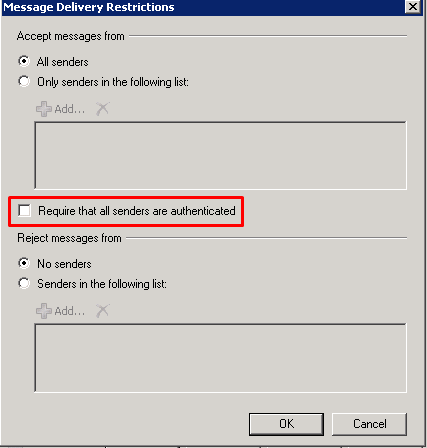


remoteapp в 2012 R2 без домена
28 February 2019
Windows 2012, Windows Server
No Comments
bakabuka
Начну с главного: всё нормально и быстро настраивается. Опубликовать remoteapp в 2012 R2 без домена не получится, но это и не нужно. При обновлении 2008 R2 до 2012 R2 на этапе проверки совместимости, установка попросила удалить роль Удаленных рабочих столов. Удивился. Ладно.. После обновления стало понятно – Microsoft в очередной раз перехитрила саму себя: теперь нормально работать с RDP можно лишь в составе домена. Зачем.. Если у меня сервер 1С на 5 бухгалтеров, зачем мне роль AD DS? Думаю я не одинок в этом вопросе. Почитал в интернете – решение есть! Кто-то ставил роль контроллера домена, в виртуалке поднимал ещё один сервер, вводил в домен и на нём уже удаленные рабочие столы. Всё проще. Солюшенов несколько, решил собрать воедино.
Сервер
Установка роли
Read More »